
Comment désactiver le son d'invite dans Win11 ? Normalement, une invite système s'affichera lorsque l'ordinateur est allumé. Certains utilisateurs estiment que ce son peut facilement déranger les autres lorsqu'ils sont allumés, ils souhaitent donc l'éteindre. Alors, comment désactiver le bip de démarrage du système ? Jetons ensuite un coup d’œil au didacticiel détaillé de la méthode de fermeture.
1. Cliquez avec le bouton droit sur l'icône du son sur le côté droit de la barre des tâches et sélectionnez « Paramètres du son » dans la liste du menu pour l'ouvrir.
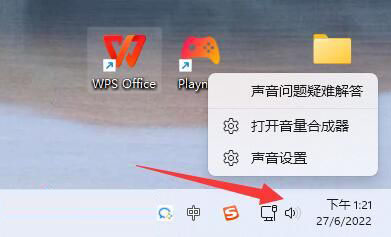
2. Après être entré dans la nouvelle interface, cliquez sur l'option "Plus de paramètres sonores".
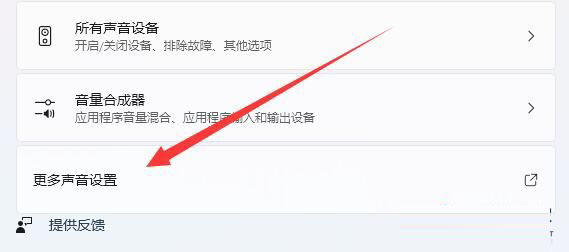
3. Dans la fenêtre ouverte, passez à l'onglet "Son" ci-dessus.
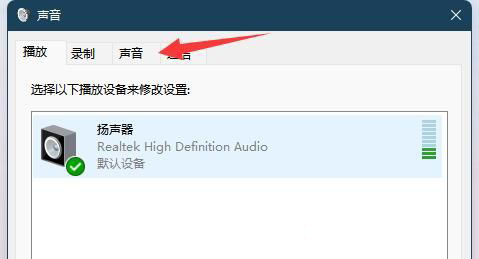
4. Recherchez ensuite le « Plan Son » et sélectionnez « Silencieux ».
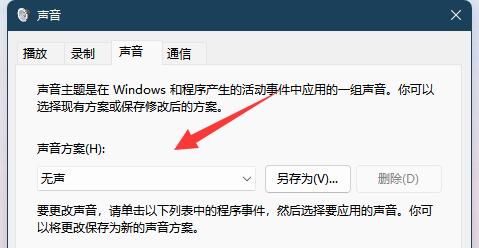
5. Enfin, décochez "Jouer le son de démarrage de Windows" dans le coin inférieur gauche, cliquez sur OK pour enregistrer.
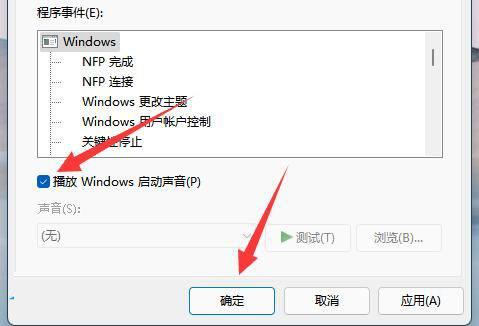
Ce qui précède est le contenu détaillé de. pour plus d'informations, suivez d'autres articles connexes sur le site Web de PHP en chinois!